怎么在微软官网申请win10预览版密钥 在微软官网申请win10预览版密钥的方法
发布时间:2017-07-04 13:57:08 浏览数:
今天给大家带来怎么在微软官网申请win10预览版密钥,在微软官网申请win10预览版密钥的方法,让您轻松解决问题。
具体方法如下:
1进入微软官网,如果不知道网址可以在百度上搜索“微软官网”
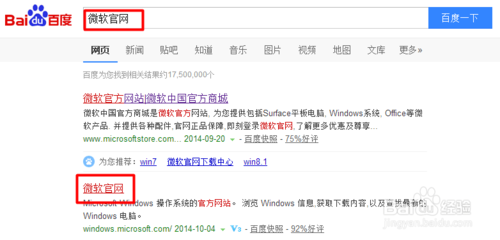 2
2由于经验加链接提交会出现问题,那么我告知客户如何搜索找到。因为必须先加入Windows Insider计划才能够下载。我们在界面右上角的搜索框中输入“Windows Insider”
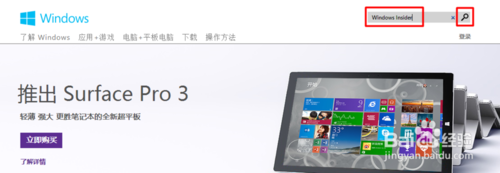 3
3在搜索出的页面中,我们选择第一个,就像下图。
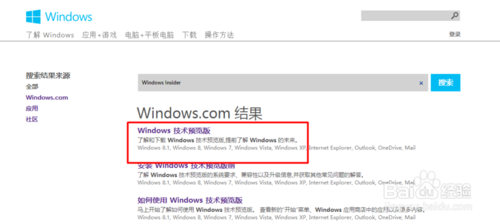 4
4在弹出的页面中我们选择“马上开始”
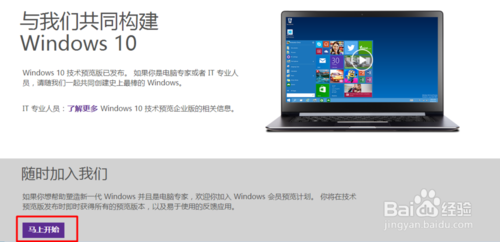 5
5在弹出的页面中我们接着选择“立即加入”
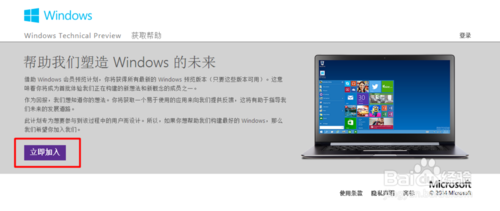 6
6他会弹出让我们登录微软账户。我们输入我们的用户名和密码登录就可以了。
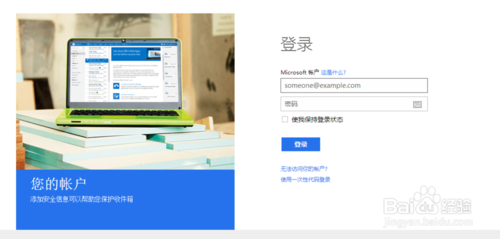 7
7登录后,他会弹出用户协议。我们点击“接受”
 8
8接着他会弹出“恭喜你,你以成为会员”,我们点击“Tchnical Preview”
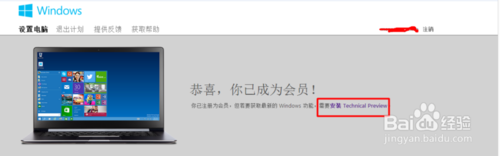 9
9这样我们就可以进入了我们的下载界面了。我们可以看到我们需要的密钥。
 10
10然后我们选择我们需要的版本进行下载就可以了。我们根据自己的需要选择系统位数和 语言。点击下载就可以了。
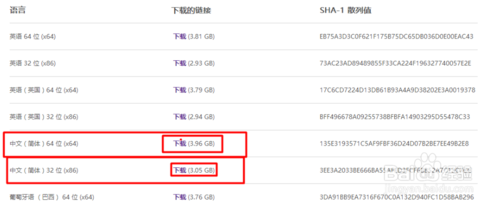 11
11这是我一步一步从官网上进行下载的。如果大家满意的话,不要忘了投票,分享哦。
以上就是怎么在微软官网申请win10预览版密钥,在微软官网申请win10预览版密钥的方法教程,希望本文中能帮您解决问题。